A legújabb HTML szabvány HTML 5 kiküszöböli adedikált harmadik fél eszközöket és pluginokat, például Adobe Flash, MS Silverlight stb. kell használni, és zökkenőmentes videólejátszási lehetőséget biztosít a felhasználók számára. Mivel ezt a jelölési nyelv felé vezető jelentős lépésnek tekintik, ThinVNC valószínűleg az első szolgáltatás, amelyet teljes mértékben kihasználnakHTML5, hogy a felhasználók számára hasznos távoli asztali megoldást biztosítson. Távoli rendszer-hozzáférést kínál az összes HTML 5 támogatott böngészőben (Firefox, Google Chrome, Safari stb.).
Szüksége van egy HTML5 böngészőre telepítvea rendszerén, valamint más távoli rendszereken, hogy ez az alkalmazás megfelelően működjön. A telepítés után adja meg a kívánt bejelentkezési hitelesítő adatokat (felhasználónév és jelszó), és ha szükséges, módosítsa a HTTP és a HTTPS portokat HTTP fület. Egyszerűen kattintson a Start Server elemre, hogy a távoli számítógép csatlakozhasson a rendszerhez. A Windows tűzfal megkerüléséhez engedélyeznie kell a hozzáférést, amikor a rendszer kéri.
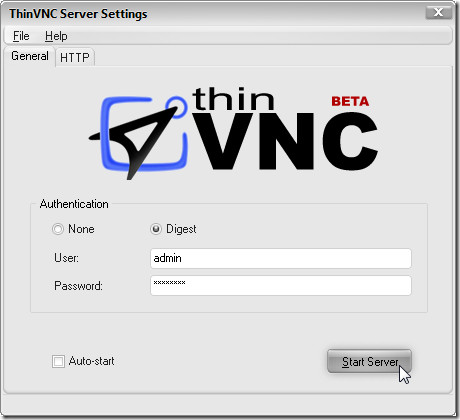
Most a kapcsolat létrehozásához írja be az IP-ta rendszer címe vagy név, majd a port száma (HTTP: 8080 és HTTPS: 8081 esetén) a HTML 5 által támogatott böngésző címsorában. Megnyitja az alkalmazás webes felületét, ahol megadhatja a gép nevét, és engedélyezheti / letilthatja a szín- és egérvezérlő opciókat. Kattintson a Csatlakozás elemre, hogy távolról csatlakozhasson a rendszerhez.
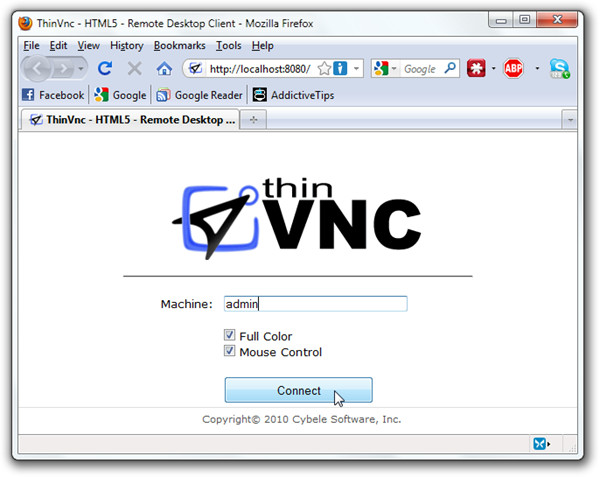
Ez megjeleníti a csatlakoztatott rendszer aktív képernyőjét, a lehetőségek listájával, amellyel engedélyezhető / letiltható a vezérlés és a kurzor, szüneteltethető a képernyő, frissíthető, méretezhető az ablak, és leválasztható a kapcsolat.
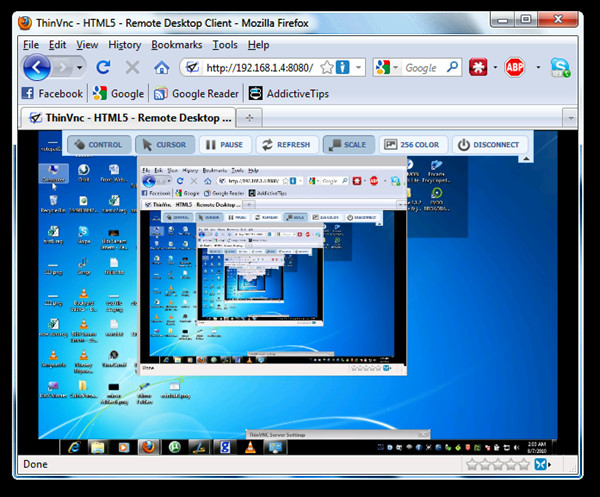
A leginkább ragyogó része az, hogy nagyon magas kínálatot kínáltestreszabható Presentation Manager. Felveheti a résztvevőket az e-mail címeken keresztül, hogy csatlakozzon a hálózathoz. Az ablak alsó részén lehetősége van bizonyos alkalmazások ablakainak beillesztésére és kizárására, csak válassza ki az alkalmazást a listából, és adja meg a szűrési kritériumokat, hogy csak a kiválasztott alkalmazás (oka) t ossza meg a csatlakozott résztvevőkkel. Csak annyit kell tennie, hogy beállít egy külső prezentációs URL-t a Beállítások ablakból.
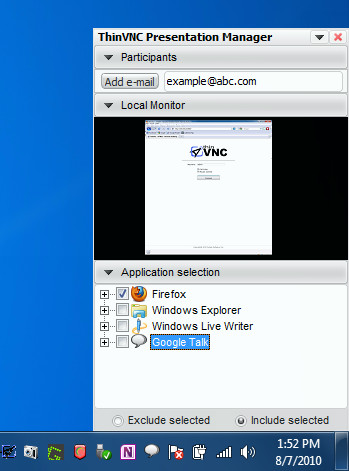
Az összes Windows alapú operációs rendszeren fut, a tesztelést Windows 7 x86 rendszeren végezték.
Töltse le a ThinVNC fájlt













Hozzászólások